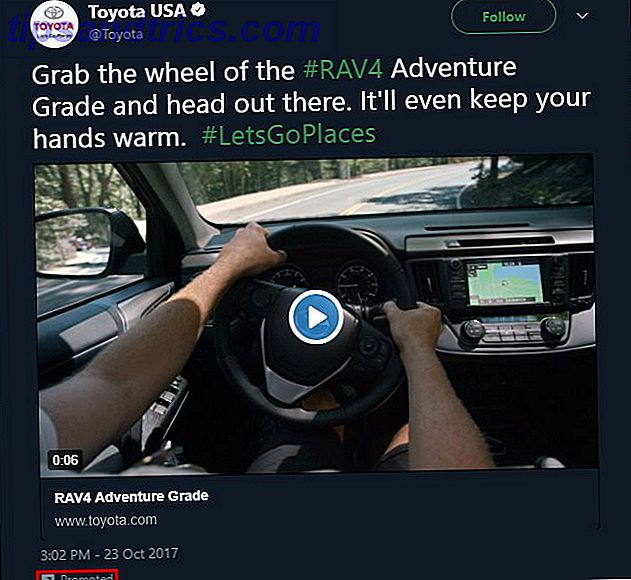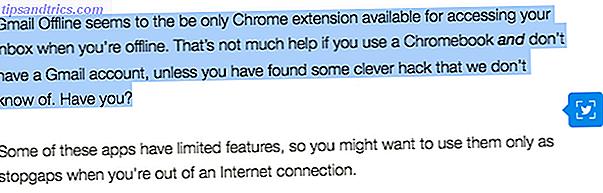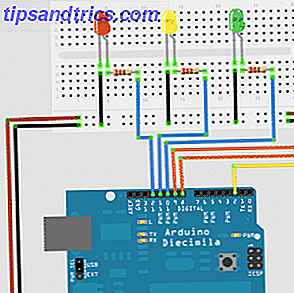 Ondanks dat het klinkt als een alcopop, is Fritzing feitelijk een ongelooflijke hoeveelheid gratis software die je kunt gebruiken om circuit- en componentendiagrammen te maken voor gebruik met snelprotoypen van elektronische kaarten zoals de fantastische open-source Arduino Wat is Arduino en wat kan je ermee doen ? Wat is Arduino en wat kun je ermee doen? De Arduino is een opmerkelijk klein elektronisch apparaat, maar als je er nog nooit een hebt gebruikt, wat precies zijn ze dan, en wat kun je ermee doen? Lees verder .
Ondanks dat het klinkt als een alcopop, is Fritzing feitelijk een ongelooflijke hoeveelheid gratis software die je kunt gebruiken om circuit- en componentendiagrammen te maken voor gebruik met snelprotoypen van elektronische kaarten zoals de fantastische open-source Arduino Wat is Arduino en wat kan je ermee doen ? Wat is Arduino en wat kun je ermee doen? De Arduino is een opmerkelijk klein elektronisch apparaat, maar als je er nog nooit een hebt gebruikt, wat precies zijn ze dan, en wat kun je ermee doen? Lees verder .
Als zodanig is het ook open source, volledig cross-platform en goed ondersteund - je kunt bijna garanderen dat het op elk Arduino-project kan worden gebruikt om je te laten zien hoe je dingen samen kunt gebruiken.
Ik ben net begonnen aan het pad van de Arduino-hardware-tinkerer en heb het nagevraagd als een manier om alle wijzigingen die ik maak aan projecten die ik creëer te documenteren uit tutorials.
Voordat ik begin, laat ik het definitieve diagram weergeven dat ik in minder dan 10 minuten heb samengesteld. Best goed he?
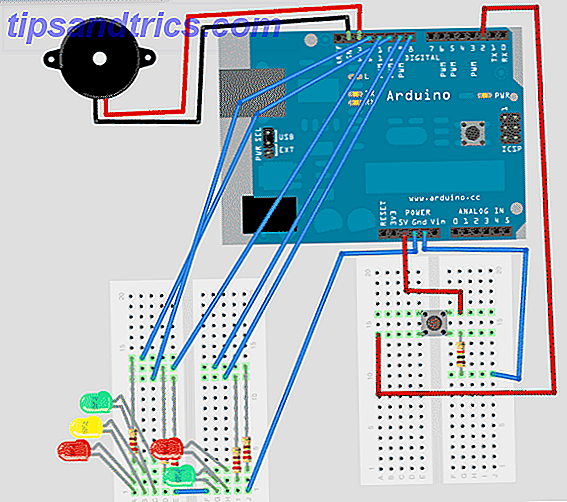
Het is echter nogal rommelig en erg onduidelijk, ik weet het - maar dat komt omdat ik met terugwerkende kracht werk - door te tekenen wat ik heb gemaakt in plaats van te ontwerpen wat ik moet maken. Als ik dit eerst had gebruikt, zou het een heel netter zijn geweest. Het is een aanpassing van een van de eerste projecten in het begin Arduino-boek - een verkeerslicht en voetgangersoversteekplaats - waaraan ik een eenvoudige zoemer toevoegde.
Het circuit zelf varieert erg weinig, maar de programmering erachter vereiste een aantal belangrijke aanpassingen om gelijktijdig zoemen en flitsen van LED's met verschillende snelheden mogelijk te maken. Ik heb het codegedeelte geüpload naar de prullenbak voor diegenen die geïnteresseerd zijn, maar het is niet relevant voor deze beoordeling en hopelijk zal ik je de basis van het programmeren van de Arduino op een later tijdstip leren als er genoeg interesse is.
Download
Ga naar de Fritzing downloadpagina. Het is een uitvoerbaar bestand dat niet hoeft te worden geïnstalleerd, dus u kunt het .dmg-bestand gewoon uitpakken of koppelen en vervolgens de toepassing uitvoeren.
Kenmerken
Ik zal me vandaag concentreren op de prototypingfunctionaliteit, maar deze kan ook worden gebruikt voor zowel de elektronische schema's als voor het ontwerpen van een volledige PCB als je besluit dat je je project blijvend wilt maken. In feite bieden ze zelfs een PCB-productiedienst aan, die ongeveer $ 40 kost voor een Arduino-shield-sized PCB (vaak gebruikt om je eigen PCB bovenop een Arduino te plaatsen voor een goede pasvorm).
Basisbedieningen
Dit ziet u bij de eerste lancering:
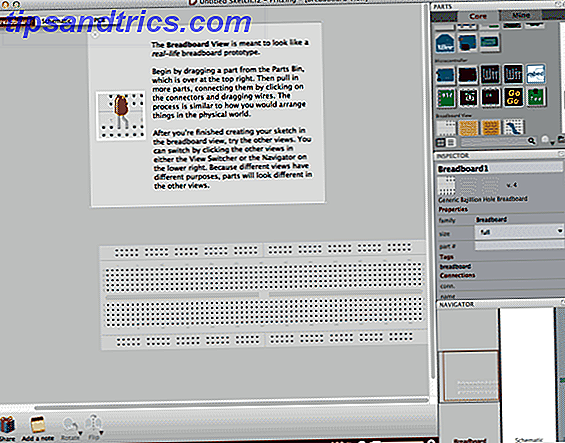
Sleep componenten uit de toolbox in de rechterbovenhoek. Scroll naar beneden voor microcontrollers en je kunt een Arduino vinden. Het volgende vak in de zijbalk is een inspecteur. In mijn geval gebruik ik twee mini-breadboards, dus ik heb ze uit de toolbox toegevoegd en de maten veranderd met de inspector.

Opmerking: als u de items in het diagram opnieuw wilt rangschikken, sleept u het onderdeel waar dan ook niet-functioneel - dat wil zeggen, niet uit een van de gaatjes - gebruikt u de randen. Je kunt ook inzoomen als je het moeilijk vindt om een niet-functioneel deel van het bord te pakken.
Voeg vervolgens nog een aantal componenten toe en voeg ze allemaal bij elkaar. Hier is de foto van het daadwerkelijke project dat ik hier probeer te documenteren:

Sleep je eerste component, in mijn geval een zoemer. Om de terminals te verbinden, sleept u eenvoudig van het ene punt naar het andere. Terwijl u over een specifieke pin op de Arduino zweeft, kunt u met een tooltip het nummer controleren.
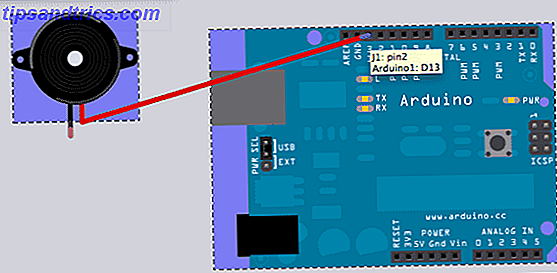
Omdat de bedrading zo rommelig is, kun je klikken en ergens op de lijn slepen om nog een punt toe te voegen en de draad rond te 'buigen'.
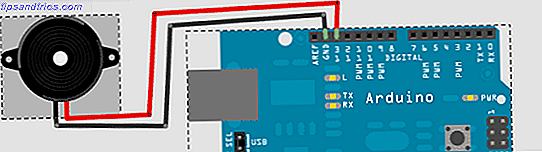
Merk op dat terwijl je dit doet, het ook een schakelschema opbouwt op de andere schermen. Klik om te schemeren of zelfs PCB-weergave. Het maakt deze niet automatisch op voor u - als u de printplaat netjes en opgeruimd wilt hebben, is het het beste als u er overheen gaat en het opruimt terwijl u het circuit maakt . U kunt op elk scherm net zo gemakkelijk slepen en neerzetten en, indien nodig, gebruik maken van de knoppen Draaien en Omdraaien linksonder.

Als u de CTRL- toets ingedrukt houdt terwijl u op een component klikt, verschijnt een optiemenu met verschillende menu-items.
CMD-D (Mac) of CTRL-D (Windows) dupliceert het huidige item - handig als u een reeks LED's probeert te plaatsen.
Als u de hele component wilt verplaatsen, klikt en sleept u op de component zelf (niet op de poten). Het verplaatsen van individuele poten kan een beetje lastig zijn en in plaats daarvan kunt u merken dat u een verbinding maakt.
Zodra de poten correct zijn geplaatst, kunt u ALT ingedrukt houden en langs de component slepen zonder de pinnen te beïnvloeden.
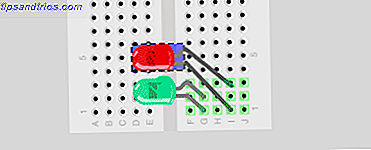
Breadboards om verbonden lijnen weer te geven, lichten automatisch groen op als er iets op is aangesloten.
Over het algemeen is het ongelooflijk eenvoudig te gebruiken en het feit dat het gratis is, getuigt van de kracht van de open-sourcecommunity. Ik hoop dat je de kans krijgt om met de software te spelen en een aantal van je eigen circuits te ontwerpen. Als je geïnteresseerd bent in het leren van de basisbeginselen van Arduino-programmering, waaronder een aantal fundamentele elektronica in het proces - en je opbouwen voor een complete robot of iets dat even indrukwekkend is - laat het me weten in de comments. Ik wil graag een volledige tutorial van 10 delen publiceren, maar zonder feedback van jullie is het moeilijk om de interesse te peilen.
Ik hoop dat je een gelukkig hardware-hacking-weekend hebt!